U盘不显示的解决方法有很多,从简单的接口检查到复杂的驱动程序更新、文件系统修复,甚至U盘本身的物理损坏都可能导致此问题。本文系统地分析了七大常见原因,并提供了对应的解决方法,包括检查接口、更新驱动、修复文件系统等。遇到U盘不显示问题时,可以尝试逐一排查这些原因,并根据实际情况选择合适的解决方法。在日常使用中,养成良好的使用习惯,定期备份重要数据,可以有效避免数据丢失的风险。
U盘接口问题与连接故障排查
U盘无法显示最常见的原因在于物理连接问题。许多用户在使用U盘时,常常因为连接不牢固或接口故障导致U盘无法被电脑识别。首先,请仔细检查U盘是否已正确插入USB接口。尝试不同的USB接口,观察是否能够识别U盘。有些电脑的USB接口可能会出现接触不良的情况,导致U盘无法正常工作。如果更换接口后仍然无法解决问题,建议检查U盘接口是否有弯曲、变形或损坏的迹象。如果发现接口存在问题,则可能需要更换U盘或进行专业的维修。
此外,一些用户可能因为粗暴使用导致U盘接口受损,例如用力过猛或多次插拔。长时间使用后,接口内部的金属触点也可能出现磨损,这也会导致U盘连接不良。因此,建议在使用U盘时应轻拿轻放,避免过度用力。定期检查U盘接口的状态,如有损坏应及时更换。
更进一步的排查,可以尝试使用其他电脑或设备测试U盘。如果在其他设备上也无法识别U盘,则可以初步判断U盘本身可能存在问题。反之,如果在其他设备上能够正常识别,则问题可能出在电脑自身的USB接口或驱动程序上。
电脑驱动程序问题及更新方法
电脑驱动程序的缺失或损坏也可能导致U盘无法被识别。Windows系统需要相应的驱动程序才能正确识别和管理U盘等外接设备。如果驱动程序存在问题,电脑将无法读取U盘的信息,从而导致U盘不显示。
检查和更新驱动程序相对简单,可以在设备管理器中进行操作。在Windows系统中,打开设备管理器,找到“磁盘驱动器”,展开后检查是否有未知设备或带有黄色感叹号的设备。如果有,这通常表示驱动程序存在问题。右键单击该设备,选择“更新驱动程序”,然后选择“自动搜索驱动程序”。系统会自动搜索并安装合适的驱动程序。如果自动搜索失败,可以尝试手动安装驱动程序,这需要从U盘厂商的官方网站下载最新的驱动程序。
除了驱动程序问题,部分杀毒软件或安全软件也可能干扰U盘的正常运行。建议暂时关闭杀毒软件或安全软件,然后尝试连接U盘,观察是否能够被识别。如果问题得到解决,则可以考虑将U盘添加到杀毒软件的信任列表中,或者更换兼容性更好的杀毒软件。一些用户也遇到过系统文件损坏导致驱动程序无法正常工作的情况,这需要进行系统修复或重装系统。
U盘本身故障:物理损坏与数据损坏
如果排除以上两种情况,U盘本身也可能存在故障。U盘是一种易损的存储设备,长时间使用或受到物理冲击后,容易出现内部芯片损坏或数据损坏的情况。物理损坏通常表现为U盘无法读取或写入数据,而数据损坏则可能导致U盘无法显示或显示部分文件。
判断U盘是否物理损坏,可以尝试用其他电脑进行测试。如果仍然无法识别,则可能需要更换U盘。对于数据损坏的情况,可以使用一些数据恢复软件尝试修复,但成功率并不高,特别是对于严重的数据损坏。在日常使用中,应避免将U盘长时间暴露在高温或潮湿的环境中,避免受到强烈的物理冲击,以延长U盘的使用寿命。此外,养成良好的数据备份习惯,定期备份重要的文件到云端或其他存储设备,可以有效降低数据丢失的风险。
值得注意的是,一些U盘的存储容量标注与实际容量存在差异,这并非是U盘故障。例如,一个标称16GB的U盘,实际可用空间可能只有14GB左右,这主要是由于文件系统和格式化等因素造成的。
病毒感染与恶意软件清理
- 病毒感染会影响U盘的正常工作,导致U盘不显示或显示异常。
- 恶意软件可能会隐藏在U盘中,并在U盘连接电脑时自动运行,影响系统稳定性。
- 部分病毒或恶意软件会伪装成系统文件,难以被普通杀毒软件检测到。
- 感染病毒或恶意软件的U盘可能导致电脑系统崩溃,严重影响数据安全。
- 及时清理病毒和恶意软件,可以有效保护电脑和U盘的数据安全。
文件系统错误及格式化修复
U盘的文件系统出现错误也可能导致U盘无法正常显示。文件系统是U盘中用于组织和管理文件的一种结构,如果文件系统损坏或出现错误,U盘将无法被电脑正确识别。常见的U盘文件系统包括FAT32、NTFS和exFAT等。
修复文件系统错误,可以使用Windows自带的chkdsk命令。在命令提示符中输入"chkdsk X: /f /r"(其中X代表U盘盘符)即可运行磁盘检查和修复工具。该工具会自动扫描U盘,查找并修复文件系统错误。如果修复失败,或者文件系统损坏严重,则可能需要对U盘进行格式化。
需要注意的是,格式化U盘会清除U盘中的所有数据,因此在格式化之前应备份重要的文件。格式化U盘可以选择不同的文件系统,根据需要选择合适的格式。FAT32格式兼容性更好,但单个文件大小不能超过4GB。NTFS格式支持更大的文件,但兼容性相对较差。


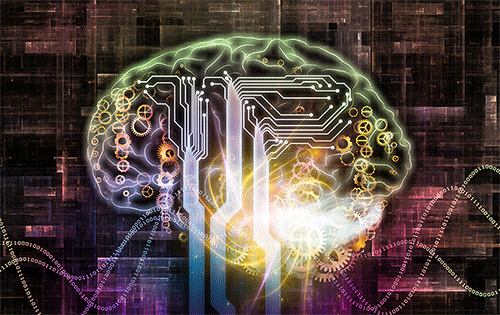



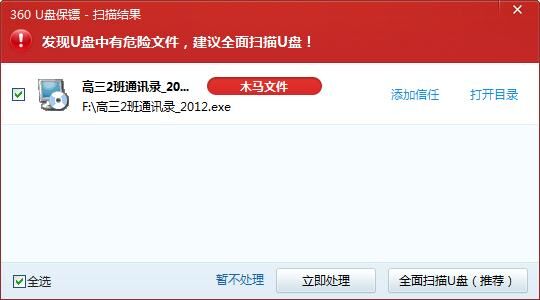


 鄂ICP备15020274号-1
鄂ICP备15020274号-1